TDR Failure BSOD-problem i Windows 10: 5 sätt att lösa det snabbt
Video tdr failure bsod på Windows 10: så här kan du åtgärda det! En av de vanligaste problemsituationerna som Windows 10-användare kan stöta på är …
Läs artikel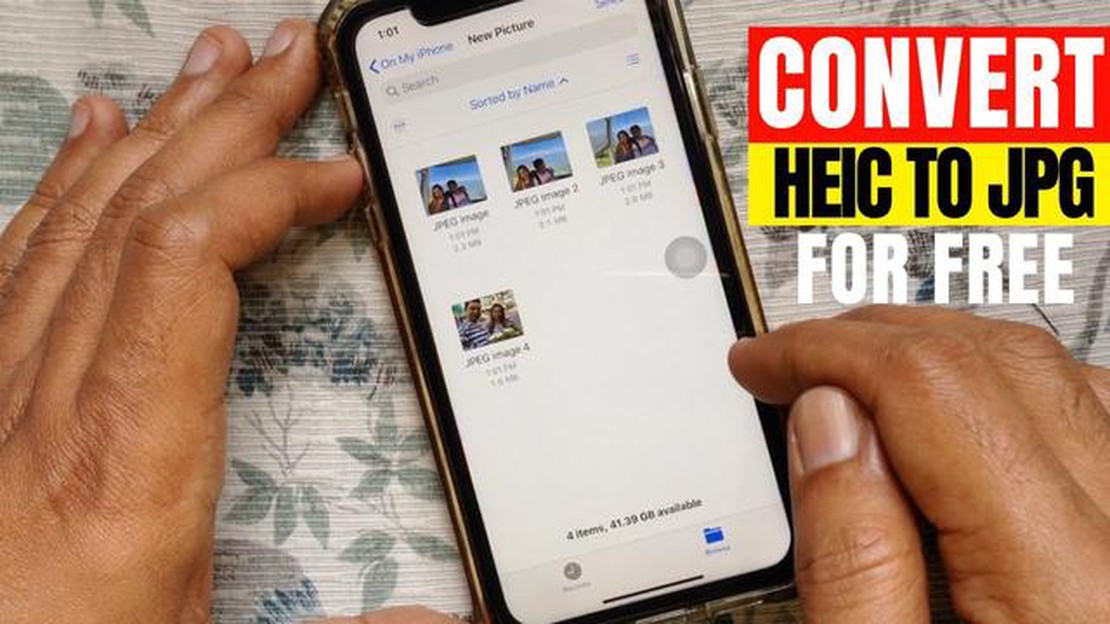
HEIC (High Efficiency Image Format) är ett nytt filformat som används på Apple-enheter för att spara foton och bilder. Det introducerades med lanseringen av iOS 11 och ersatte det äldre JPG-formatet. HEIC ger effektivare komprimering och högre bildkvalitet jämfört med JPG.
HEIC-formatet kan dock skapa vissa problem för användarna, särskilt när man delar foton med enheter som inte stöder formatet. Som tur är finns det sätt att konvertera foton från HEIC till det vanligare JPG-formatet, som kan öppnas på alla enheter.
I den här artikeln ska vi titta på tre enkla sätt att konvertera iPhone-foton från HEIC till JPG-format. Du kommer att lära dig hur du använder inbyggda iOS-verktyg, programvara från tredje part och onlinekonverterare för att utföra denna uppgift. På så sätt kan du enkelt dela dina foton med vänner och familj, oavsett vilket bildformat de föredrar att använda.
HEIC (High Efficiency Image Format) är ett bildformat som utvecklats av Apple för användning på enheter som kör iOS 11 och senare. HEIC använder en algoritm för förlustbaserad bildkomprimering för att skapa mindre filer utan betydande kvalitetsförluster.
De viktigaste fördelarna med HEIC-formatet är följande
Det är dock inte alla enheter och program som stöder HEIC-formatet. Därför kan det ibland vara nödvändigt att konvertera HEIC-filer till ett vanligare format, t.ex. JPEG.
I följande avsnitt ska vi titta på tre sätt att konvertera iPhone-foton från HEIC-format till JPEG-format.
HEIC (High-Efficiency Image Container) är ett bildfilformat som används av Apple för foton som tagits på iPhone- och iPad-enheter med iOS 11 och senare. HEIC-formatet gör att bilder kan sparas i hög kvalitet samtidigt som de tar upp mindre utrymme på din enhet än JPG-formatet.
Det är dock inte alla appar och enheter som stöder HEIC-formatet, vilket kan orsaka problem vid delning och öppning av foton. I sådana fall kan du använda specialverktyg för att konvertera iPhone-foton från HEIC till JPG-format. Här är tre populära sätt:
Om du har tillgång till en persondator eller Mac kan du enkelt konvertera iPhone-foton från HEIC-format till JPG med iTunes eller iMazing.
* Anslut din iPhone till din dator med en USB-kabel.
* Öppna iTunes eller iMazing på din dator.
* Välj din enhet i iTunes eller iMazing och hitta avsnittet för foto- eller kameraöverföring.
* Välj alla foton du vill konvertera från HEIC-format till JPG.
* Klicka på knappen för att exportera eller överföra bilderna till en valfri mapp på din dator. Bilderna kommer att sparas i JPG-format.
Om du inte har tillgång till en dator kan du använda online-omvandlare för att konvertera HEIC-format till JPG. Några populära onlinekonverterare är HEICtoJPEG och Online-Convert.
* Öppna den önskade onlinekonverteraren i en webbläsare.
* Välj och ladda upp dina iPhone-foton i HEIC-format till onlinekonverteraren.
* Välj JPG som utdataformat.
* Klicka på knappen för att konvertera bilderna.
* Ladda ner de konverterade bilderna i JPG-format från onlinekonverteraren till din enhet.
Om du föredrar att arbeta med dina foton på din smartphone finns det mobilappar för HEIC till JPG-konvertering. Några av dessa appar är HEIC Converter och JPEGmini.
* Installera den mobilapp du väljer för att konvertera fotoformatet.
* Välj de foton du vill konvertera från appen.
* Välj det utdataformat som ska vara JPG.
* Tryck på knappen för att konvertera bilderna.
* Spara de konverterade bilderna i JPG-format på din enhet.
Oavsett vilken metod du väljer kommer du att konvertera iPhone-foton från HEIC till JPG-format så att du kan dela och öppna bilderna på en mängd olika enheter och programvaruplattformar som inte stöder HEIC-formatet.
1. macOS och iOS.
Apple erbjuder två inbyggda program som gör att du kan visa och konvertera foton från HEIC-format till JPG:
2. iCloud.
Läs också: Galaxy Note 3 slås inte på? Så här felsöker och åtgärdar du det
Om du har ett iCloud-konto på din iOS-enhet kan du aktivera “Auto Upload” för att ladda upp foton till Photos på din macOS Mac eller Photos på iCloud.com. I det här fallet kommer bilderna att laddas upp i JPG-format istället för HEIC-format.
3. Programvara från App Store
Läs också: Titta på CNN Live Online utan kabel: En komplett guide
Olika appar finns också tillgängliga på App Store för att konvertera foton från HEIC till JPG-format. Några populära appar inkluderar iMazing HEIC Converter, HEIC Converter Free och iMazing.
Med hjälp av dessa appar kan du enkelt konvertera foton som sparats i HEIC-format på din iPhone till JPG-format.
Om du inte vill ladda ner programvara eller inte har tillgång till en dator kan du använda onlinekonverterare. Med dem kan du snabbt och enkelt konvertera foton från HEIC till JPG-format direkt i din webbläsare.
Här är några onlinetjänster som du kan använda för konvertering:
Onlinekonverterare är enkla att använda och kräver inte att någon ytterligare programvara installeras. De kan dock vara lite långsammare än PC-baserade program, särskilt när du har ett stort antal foton att konvertera. Tänk också på att användningen av onlinetjänster kanske inte är säker för din datasekretess, så välj betrodda och pålitliga resurser.
Mobilappar är ett utmärkt verktyg för att lösa olika uppgifter på iOS-enheter. De kan inte bara användas för att bearbeta foton och videor, utan även för att handla, utbyta meddelanden, lyssna på musik och mycket mer.
En av de populäraste funktionerna i mobilappar är att konvertera foton från HEIC-format till JPG-format. HEIC (High Efficiency Image Format) är ett nytt bildformat som används på Apple-enheter som kör iOS 11 och senare.
Det finns flera sätt att konvertera foton från HEIC till JPG med mobilappar:
Valet av konverteringsmetod beror på dina preferenser och behov. Om du är bekväm med att använda de inbyggda iOS-funktionerna kan du använda den här metoden. Om du föredrar att använda appar från tredje part kan du också hitta dem i App Store. Slutligen, om du inte har möjlighet att installera ytterligare appar, är onlinetjänster en bra lösning.
Det är viktigt att komma ihåg att konvertering från HEIC till JPG kan leda till viss förlust av bildkvalitet. Därför rekommenderar vi att du sparar originalbilderna i HEIC-format och endast konverterar vid behov.
HEIC (High Efficiency Image Format) är ett bildformat som används på Apple-enheter som iPhone och iPad. Det har utformats för att komprimera bilder med hög kvalitet samtidigt som det tar upp mindre utrymme på enheten jämfört med standardformatet JPG.
HEIC-formatet har många fördelar. För det första komprimerar det bilder utan kvalitetsförlust, vilket bevarar detaljerna och färgerna i bilderna. För det andra tar det mindre plats på enheten, vilket är särskilt viktigt för användare med begränsat lagringsutrymme. Dessutom stöder HEIC-formatet olika ytterligare funktioner som transparens och animationer.
Det finns flera skäl till varför du kan behöva konvertera dina HEIC-foton till JPG. För det första stöder inte alla program och enheter HEIC-formatet, så du kan behöva konvertera till JPG för att bearbeta eller visa bilder i andra program. För det andra, om du vill dela dina foton med personer som använder enheter eller program som inte är kompatibla med HEIC-formatet, kommer konvertering också att krävas.
Det finns flera sätt att konvertera foton från HEIC-format till JPG. Det första sättet är att använda de inbyggda funktionerna i din iPhone. Öppna kamerainställningarna och välj formatet “Mest kompatibelt”. Det andra sättet är att använda programmet Foton på din Windows 10-dator. Öppna fotot i programmet och välj alternativet “Spara som” i menyn. Det tredje sättet är att använda onlinekonverterare. Ladda upp fotot till konverteringssidan, välj önskat format och klicka på “Konvertera”.
Video tdr failure bsod på Windows 10: så här kan du åtgärda det! En av de vanligaste problemsituationerna som Windows 10-användare kan stöta på är …
Läs artikelSaints row till brottet kraschar Saints Row: Unto the Breach är ett actionspel som utvecklats och publicerats av Volition, Inc. Spelet är den femte …
Läs artikelLöst Samsung Galaxy S8 ansluter och kopplar bort från laddaren Har du problem med att din Samsung Galaxy S8 ständigt ansluter till och kopplas bort …
Läs artikelVäntande ångtransaktionsfel: kan inte köpa spel? fixat! Utvecklingsteamet för den populära spelplattformen Steam har framgångsrikt åtgärdat en bugg …
Läs artikelTencent gaming buddy festival 2023 (vinn 3850 uc Tencent Gaming Buddy Festival 2023 är det främsta evenemanget för spelentusiaster. Under två dagar …
Läs artikelHur man fixar PS4 Gran Turismo 7 CE-34878-0 Fel | Kraschar hela tiden Om du är ett fan av racingspel och äger en PS4, är chansen stor att du har stött …
Läs artikel